Kako da reinstalirate WordPress

Ukoliko imate problem sa svojim WordPress web sajtom, jedno od mogućih rešenja je da reinstalirate WordPress. Na taj način ćete biti sigurni da problem nije izazvan nekim oštećenim WordPress fajlovima. Ukoliko to uradite kako treba, obezbedićete da vaš WordPress sajt ima nove core fajlove, bez uticaja na vaš postojeći sadržaj.
Druga opcija je da reinstairate novu kopiju WordPress-a i potpuno zamenite vaš sajt novim sajtom, kako biste objavili potpuno nov sajt.
Mi ćemo u ovom tekstu objasniti kako da primenite obe metode.
Na samom početku podsećamo da pre bilo kakve dalje aktivnosti uradite backup kopiju svog sajta. Nikad ne znate kada nešto može krenuti neplanirano, pa je bolje da imate za svaki slučaj kopiju sajta na nekom sigurnom mestu.
Kako da reinstalirate WordPress i sačuvate postojeći sadržaj
Za ovu priliku smo vam pripremili tri različite metode koje možete primeniti da reinstalirate core WordPress fajlove, a da ujedno sačuvate postojeći sadržaj na vašem sajtu. To znači da će sadržaj, teme i plugini na vašem sajtu ostati isti kakvi su bili i pre, dok će biti zamenjeni samo core WordPress fajlovi.
Tehnički gledano, to znači da nijedna od ovih metoda neće menjati vašu bazu podataka, wp-config.php fajl kao ni wp-content folder.
Svaka od metoda reinstalira samo core WordPress fajlove.
Kako da reinstalirate WordPress core fajlove automatski iz vašeg WordPress Dashboard-a
Ako želite samo da reinstalirate core WordPress fajlove, to možete uraditi iz vašeg WordPress Dashboard-a. Veoma je jednostavno i dovoljno je da ispratite nekoliko koraka.
Iz Dashboard-a odaberite opciju Updates, a zatim kliknite na dugme Re-install version …. Ako imate lokalizovanu verziju WordPress-a onda će i ovo dugme biti prevedeno na vaš jezik.
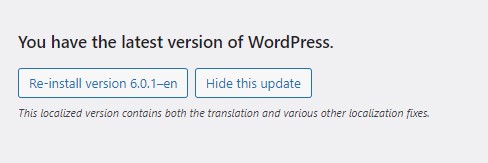
Nakon klika na ovo dugme, WordPress će automatski preuzeti i reinstalirati poslednju verziju WordPress-a. U suštini vi ćete ručno pokrenuti regularan update koji WordPress pokreće kada ažurirate WordPress iz svog Dashboard-a.
Ovo može da potraje par minuta, a čim se proces završi, trebalo bi da imate instaliranu svežu kopiju WordPress-a.
Kako da reinstalirate WordPress core fajlove preko FTP-a
Ako iz bilo kog razloga ne možete da pristupite svom WordPress Dashboard-u, možete uraditi reinstalaciju preko FTP-a. U suštini nećete uraditi klasičnu reinstalaciju, već ćete morati da ručno zamenite WordPress core fajlove.
Proces je sledeći:
- preuzmite poslednju verziju WordPress-a
- otpakujte zip-ovan fajl
- upload-ujte sve osim
wp-contentfoldera i wp-config.php fajla, koji se nalazi u /public_html folderu
Evo i detaljnog procesa:
Prvo sa WordPress.org preuzmite najnoviju verziju WordPress-a klikom na dugme Get WordPress.
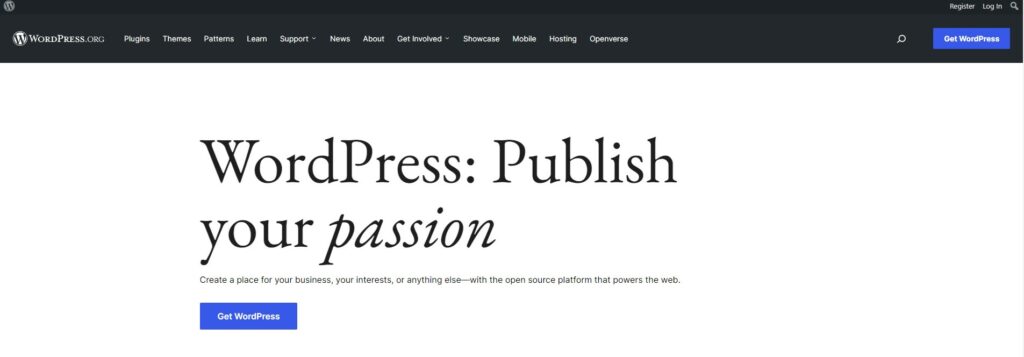
Kada završite preuzimanje, otpakujte ceo sadržaj ZIP fajla na svoj računar. Zatim obrišite wp-content folder.
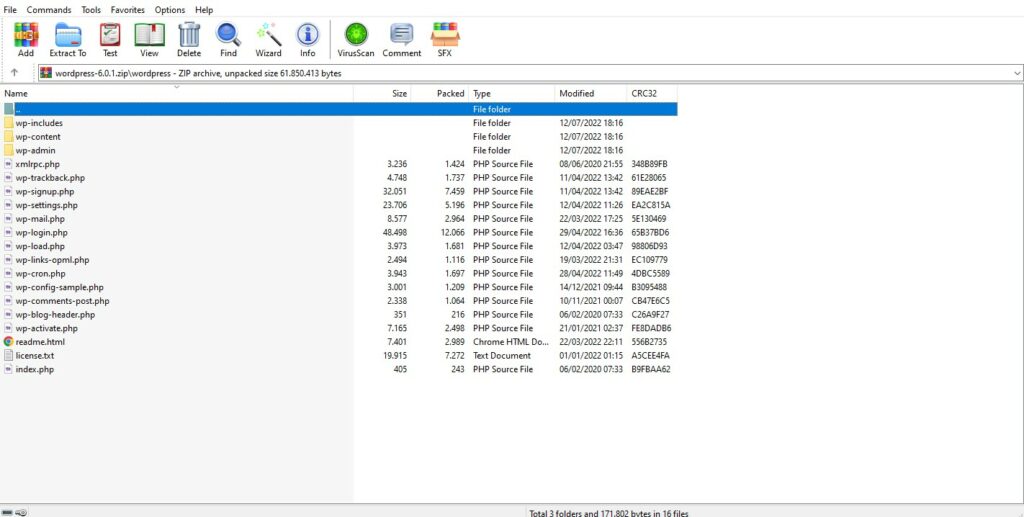
Sada se konektujte na svoj host server preko FTP-a i upload-ujte preostale fajlove u root folder gde je instairan vaš WordPress sajt. Najčešće je to folder pod nazivom public_html.
Kada započnete upload, FTP klijent će vas upozoriti da na host serveru već postoje fajlovi i folderi sa istim nazivom kao oni koje upload-ujete. Izaberite opciju overwrite, kako biste pregazili postojeće fajlove i foldere na serveru novim folderima i fajlovima iz najnovije verzije WordPress-a.
To će pregaziti sve core fajlove, ali ne i sadržaj vašeg sajta. Time će ujedno, osim sadržaja vašeg sajta, biti sačuvane i sve teme i plugin-i koje imate instalirane na sajtu.
Kod zaraženih sajtova, topla je preporuka da umesto ovakve reinstalacije, gde samo overwritu-jete postojeće WordPress fajlove, prvo obrišete trenutnu instalaciju WordPress-a, i uploadujete novi, uz ostavljanje wp-config.php fajla i /wp-content foldera. Na taj način ste sigurni da ste uklonili maliciozne fajlove iz postojećeg WordPress-a, uz napomenu da ako je maliciozni kod u nekoj temi ili dodatku koji koristite, i njih bi trebalo obrisati i reinstalirati novu, čistu verziju.
Kako da reinstalirate WordPress core fajlove preko WP-CLI
Takođe možete da reinstalirate WordPress core fajlove preko WP-CLI-a. U pitanju je alat komandne linije za upravljanje mnogim aspektima WordPress instalacije. On može da doda / ukloni korisnike, postove, kategorije, pretražuje i menja sadržaj baze i još mnogo toga.
Sledeća komanda će pokrenuti reinstalaciju WordPress core fajlova, bez uticaja na sadržaj, teme i plugine:
wp core download --skip-content --force
Kako da potpuno deinstalirate i reinstalirate WordPress
Napomena: Ako koristite ovaj metod, izgubićete ceo postojeći sadržaj. Ovaj metod podrazumeva deinstalaciju i ponovnu instalaciju sveže kopije WordPress-a.
Koraci su sledeći:
- obrišite sve postojeće WordPress fajlove
- instalirajte svežu kopiju WordPress-a
Proces je veoma jednostavan: da biste obrisali sve postojeće fajlove, možete se konektovati na host server pomoću FTP-a ili preko cPanel-a / File Manager-a.
Izaberite sve fajlove i foldere iz root foldera gde je instaliran vaš WordPress sajt i obrišite ih.
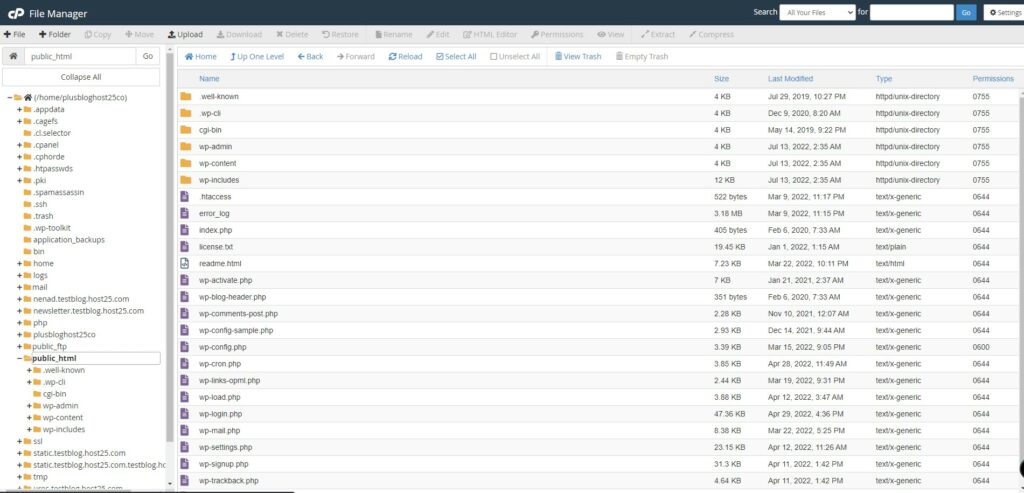
Verovatno ćete želeti da obrišete i postojeću bazu koju koristite za vaš web sajt. To možete ali i ne morate uraditi, jer možete korisiti novu bazu i bez da obrišete postojeću bazu. Bazu možete obrisati i preko cPanel-a / MySQL Databases.
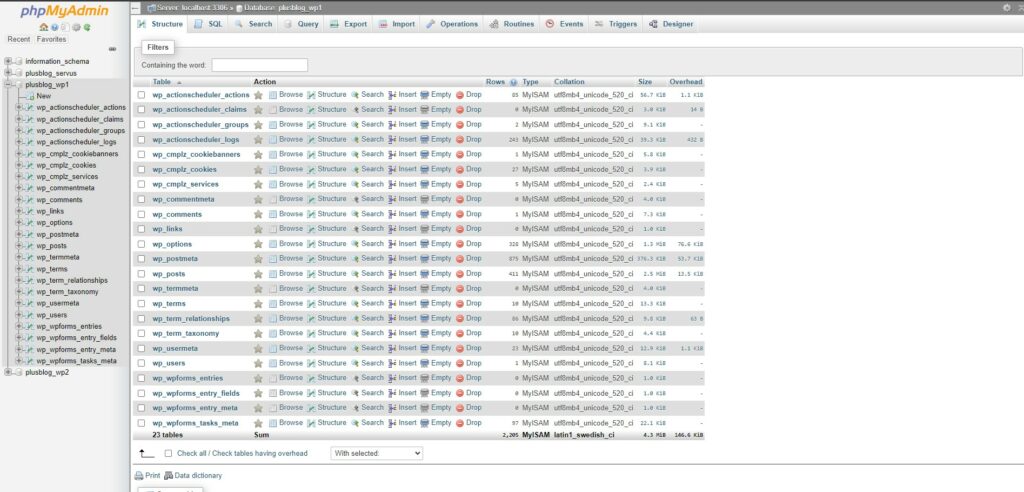
Takođe, možete koristiti i phpMyAdmin i odabrati opciju Drop the Database.
Sada kada ste uklonili sve postojeće WordPress fajlove, potrebno je da instalirate svežu kopiju WordPress-a, kao što biste uradili i za potpuno nov sajt. Svežu kopiju WordPress-a ćete najlakše instalirati pomoću Installatron aplikacije iz cPanel-a.
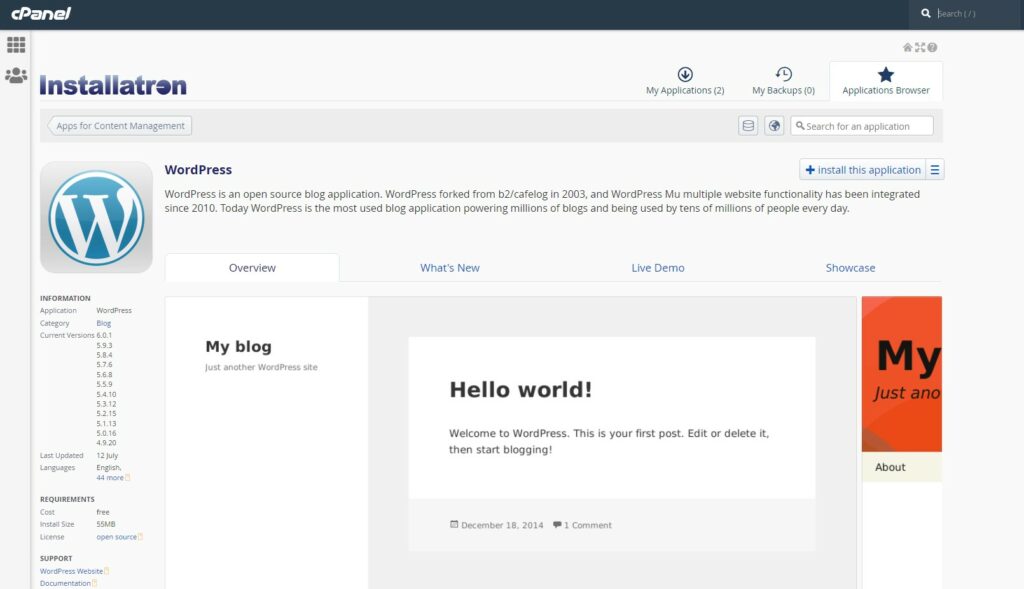
Nakon što ste završili instalaciju sveže kopije WordPress-a, možete početi da pravite svoj novi WordPress sajt.
Zaključak
Kao što ste videli reinstalacija WordPress-a je prilično jednostavan proces. Naravno, potrebno je da ispratite sve navedene korake, ali pre svega treba da uradite i backup vašeg web sajta. Ovo je preporuka koju dajemo pre bilo kakvog ozbiljnijeg zahvata na vašem sajtu.
Imajte u vidu da je reinstalacija preporučena, ukoliko se susrećete sa problemom koji niste identifikovali i nakon što ste probali sve druge metode. U tom slučaju reinstalacija može da pomogne da oporavite svoj WordPress web sajt.
Nenad Mihajlović